近日有的小伙伴遇到了win10系统更新补丁时,可以下载更新,但是在安装的时候却出现一直重启,导致安装失败,那么当我们遇到win10安装失败一直重启怎么办呢?下面,小编就把win10安装失败一直重启的步骤教程分享给大家。
工具/原料:
系统版本:windows10系统
品牌型号:联想ThinkPad
方法一:命令提示符修复
1、鼠标右键电脑开始菜单,选择命令提示符(管理员)打开。
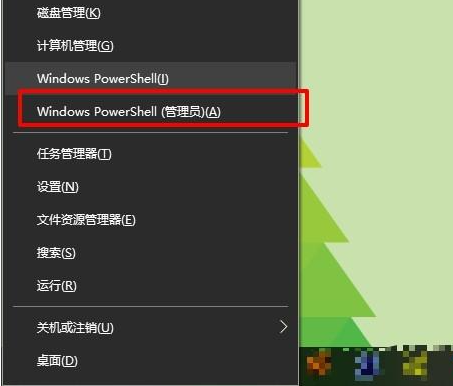
2、 在命令行提示符下,键入msiexec /unregister,然后再键入msiexec /regserver。等待修复完成后,再次更新重装win10系统即可。
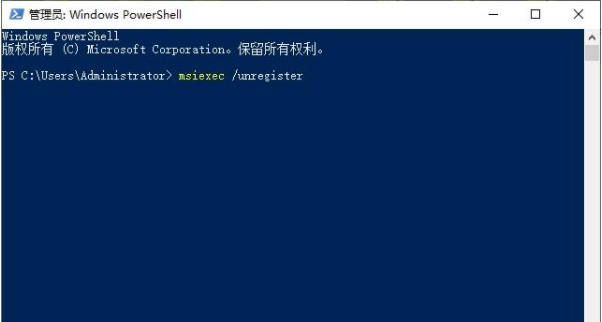
方法二:清理系统更新后再重新安装
1、 win+r打开运行菜单,输入gpedit.msc回车。
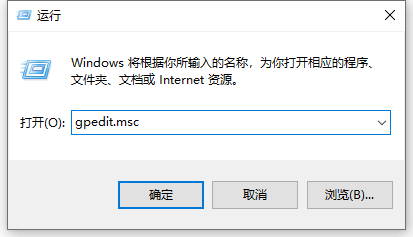
2、 在计算机配置->管理模板->windows组件->windows更新->配置自动更新,选中后双击进入,修改为禁用后确定。

3、接着进入c盘删除临时更新文件,搜索并删除datastore 里所有的文件。

4、最后按照第一第二步骤重新修改成自动更新,然后自动更新会修复漏洞和驱动程序,我们再重新更新安装win10系统即可。
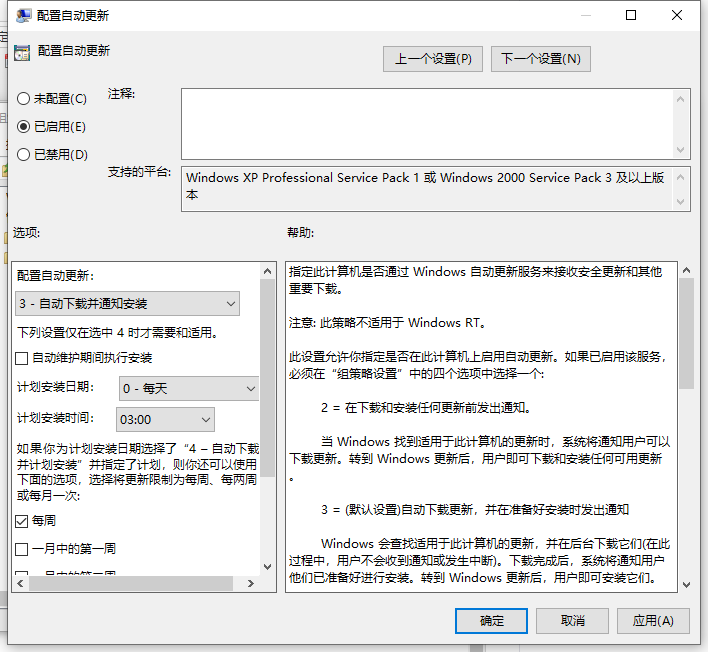
方法三:u盘重装win10系统
如果以上的方法不能解决win10安装失败问题,更甚至进不去系统了的话,我们还可以通过u盘重装系统的方法解决。具体的步骤参照:小白u盘重装win10系统教程。
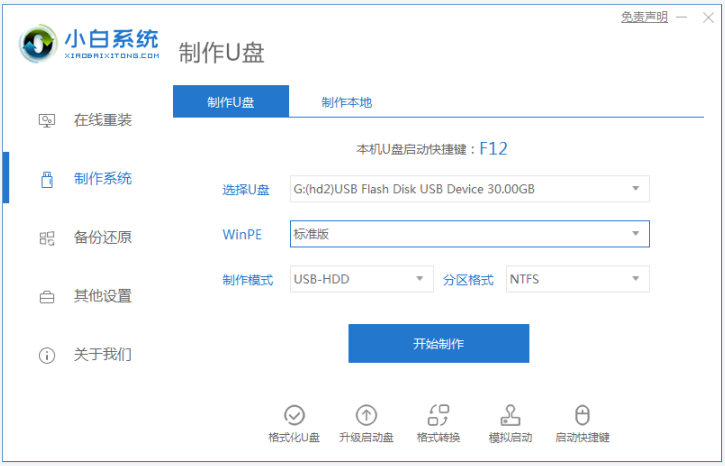
总结:以上就是小编介绍的win10安装失败一直重启的步骤啦,希望能帮助到大家。